给大家分享的功能是layui自定义工具栏
功能效果:开启数据表格头部工具栏区域
关键参数:toolbar
参数类型:String/DOM/Boolean
参数说明:
toolbar: ‘#toolbarDemo' //指向自定义工具栏模板选择器
toolbar: ‘<div>xxx</div>' //直接传入工具栏模板字符
toolbar: true //仅开启工具栏,不显示左侧模板
toolbar: ‘default' //让工具栏左侧显示默认的内置模板
在这里我用的是第一种toolbar:'#toolbarDemo',就是调用自己定义的工具栏的模板选择器
功能效果图:
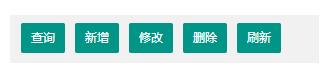
已封装好的自定义工具栏模板选择器:
<script type="text/html" id="toolbarDemo"> <div class="layui-btn-container"> <button class="layui-btn layui-btn-sm" lay-event="getSelect">查询</button> <button class="layui-btn layui-btn-sm" lay-event="getInsert">新增</button> <button class="layui-btn layui-btn-sm" lay-event="getUpdate">修改</button> <button class="layui-btn layui-btn-sm" lay-event="getDelete">删除</button> <button class="layui-btn layui-btn-sm" lay-event="getRefresh">刷新</button> </div> </script>
调用方法:
首先得引用jquery和layui的css样式、js样式
<link href="~/Contents/assets/layui/css/layui.css" rel="external nofollow" rel="stylesheet" />
<script src="~/Contents/js/jquery-3.3.1.min.js"></script>
<script src="~/Contents/assets/layui/layui.all.js"></script>
layui.use('table', function () {
var table = layui.table;
table.render({
elem: '#table',
url: 'SelectDepartment', //数据接口
page: true, //开启分页
cols: [[ //表头
{ type: 'numbers', title: '序号', align: 'center', width: 100 },
{ field: 'DepartmentNumber', title: '部门编号', align: 'center' },
{ field: 'Department', title: '部门名称', align: 'center' }
]],
id: 'table',
toolbar: '#toolbarDemo',//开启自定义工具行,指向自定义工具栏模板选择器
defaultToolbar: ['filter', 'print', 'exports']
});
});
上面的toolbar: '#toolbarDemo'这句代码是这个功能的关键代码
以上这篇layui自定义工具栏的方法就是小编分享给大家的全部内容了,希望能给大家一个参考,也希望大家多多支持亿速云。
免责声明:本站发布的内容(图片、视频和文字)以原创、转载和分享为主,文章观点不代表本网站立场,如果涉及侵权请联系站长邮箱:is@yisu.com进行举报,并提供相关证据,一经查实,将立刻删除涉嫌侵权内容。